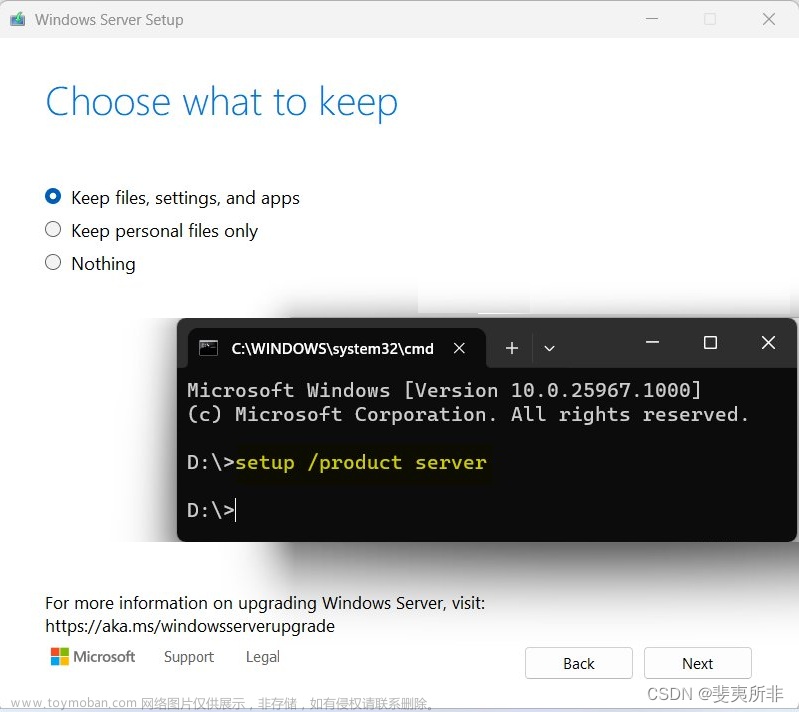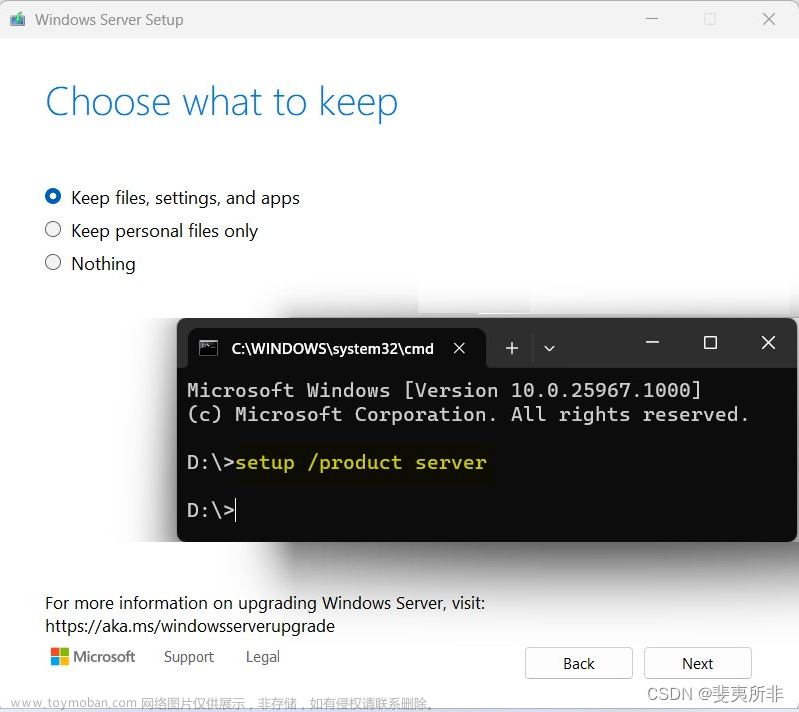下载地址
下载列表
https://james.apache.org/download.cgi
直接下载基于guide版本
https://www.apache.org/dyn/closer.lua/james/server/3.8.0/james-server-jpa-guice.zip
设置签名
解压,并切换到james-server-jpa-guice目录下,在powershellli执行
keytool -genkey -alias james -keyalg RSA -keystore conf/keystore
密码设置为:
james72laBalle
默认使用derby,如果需要切换到MYSQL数据库的话,放到后面讲
修改domainlist.xml文件
原内容
<domainlist class="org.apache.james.domainlist.jpa.JPADomainList">
<autodetect>false</autodetect>
<autodetectIP>false</autodetectIP>
<defaultDomain>localhost</defaultDomain>
</domainlist>
修改为
<domainlist class="org.apache.james.domainlist.jpa.JPADomainList">
<autodetect>false</autodetect>
<autodetectIP>false</autodetectIP>
<defaultDomain>bo.com</defaultDomain>
</domainlist>
修改mailetcontainer.xml文件
原内容
<context>
<!-- When the domain part of the postmaster mailAddress is missing, the default domain is appended.
You can configure it to (for example) <postmaster>postmaster@myDomain.com</postmaster> -->
<postmaster>postmaster</postmaster>
</context>
修改为
<context>
<!-- When the domain part of the postmaster mailAddress is missing, the default domain is appended.
You can configure it to (for example) <postmaster>postmaster@myDomain.com</postmaster> -->
<postmaster>postmaster@bo.com</postmaster>
</context>
修改pop3server.xml文件(可选)(默认是关闭的)
开启pop3协议
原内容
<pop3server enabled="false">
修改为
<pop3server enabled="true">
启动
在james-server-jpa-guice目录下执行
java -javaagent:james-server-jpa-app.lib/openjpa-3.2.0.jar -Dworking.directory=. -Djdk.tls.ephemeralDHKeySize=2048 -Dlogback.configurationFile=conf/logback.xml -jar james-server-jpa-app.jar
使用mysql数据库
吐槽
放到后面来讲是因为引入jdbc这块浪费了很长时间
官网推荐是使用 -cp的命令引入jdbc的jar包来启动,我捣鼓了很久都没有启动成功,一直提示找不到main方法所以放弃了-cp的方式。
java -javaagent:james-server-jpa-app.lib/openjpa-3.2.0.jar -Dworking.directory=. -Djdk.tls.ephemeralDHKeySize=2048 -Dlogback.configurationFile=conf/logback.xml -cp "james-server-jpa-app.jar:james-server-jpa-app.lib/*:jdbc-driver.jar" org.apache.james.JPAJamesServerMain
解决
修改文件
1、将mysql的jdbc的jar包放到james-server-jpa-app.lib下,并命名为jdbc.jar
2、使用工具打开james-server-jpa-app.jar文件,定位到META-INF目录下,编辑MANIFEST.MF文件
3、滚动到最下方,在Main-Class: org.apache.james.JPAJamesServerMain的上方,james-ser
ver-jpa-app.lib/awaitility-4.2.0.jar后面增加一句 james-server-jpa-app.lib/jdbc.jar
如下图 文章来源:https://www.toymoban.com/news/detail-824969.html
文章来源:https://www.toymoban.com/news/detail-824969.html
创建数据库
在数据库中创建名为james的数据库文章来源地址https://www.toymoban.com/news/detail-824969.html
修改 conf/james-database.properties
注释
#database.driverClassName=org.apache.derby.jdbc.EmbeddedDriver
#database.url=jdbc:derby:../var/store/derby;create=true
#database.username=app
#database.password=app
#vendorAdapter.database=DERBY
添加
database.driverClassName=com.mysql.cj.jdbc.Driver
database.url=jdbc:mysql://192.168.xx.xx:3306/james?zeroDateTimeBehavior=convertToNull
database.username=root
database.password=root
vendorAdapter.database=MYSQL
到了这里,关于windows安装运行Apache James(基于guide的版本)的文章就介绍完了。如果您还想了解更多内容,请在右上角搜索TOY模板网以前的文章或继续浏览下面的相关文章,希望大家以后多多支持TOY模板网!